
Os Macs só habilitam TRIM para as unidades de estado sólido fornecidas pela Apple com as quais vêm. Se você atualizar seu Mac com um SSD de reposição, seu Mac não usará TRIM com ele. Isso reduz o desempenho da unidade.
Graças ao Mac OS X 10.10.4, agora é possível habilitar TRIM em qualquer SSD em seu Mac com um simples comando. Você não precisa mais desativar os recursos de segurança do OS X e modificar seu sistema para fazer isso.
Por que TRIM é importante e por que os Macs nem sempre o habilitam por padrão
RELACIONADOS: Por que as unidades de estado sólido desaceleram conforme você as preenche
Quando um sistema operacional usa TRIM com uma unidade de estado sólido, ele envia um sinal ao SSD sempre que você exclui um arquivo. O SSD sabe que o arquivo foi excluído e pode apagar os dados do arquivo de seu armazenamento flash. Com a memória flash, é mais rápido gravar na memória vazia - para gravar na memória cheia, a memória deve primeiro ser apagada e depois gravada. Esta faz com que seu SSD fique lento com o tempo a menos que TRIM esteja habilitado. O TRIM garante que os locais físicos da memória NAND contendo arquivos excluídos sejam apagados antes que você precise gravar neles. O SSD pode então gerenciar seu armazenamento disponível de forma mais inteligente.
O Windows 7 e mais recentes têm suporte integrado para TRIM, que habilita para todos os SSDs. Historicamente, o Mac OS X habilitou o TRIM apenas para as unidades de estado sólido fornecidas pela Apple. Os usuários que instalaram seus próprios SSDs tiveram que procurar ferramentas de terceiros que habilitavam o TRIM de uma forma sem suporte.
No OS X 10.10 Yosemite, a Apple introduziu a “assinatura kext” - assinatura de extensão do kernel. Isso verifica se todos os drivers em um Mac estão inalterados ou aprovados pela Apple. Como os utilitários de habilitação do TRIM funcionavam nesse nível baixo, isso os bloqueou. Agora era necessário desativar o mecanismo de segurança de assinatura kext para ativar o TRIM para essas unidades, reduzindo a segurança de um Mac. A partir do OS X 10.10.4, a Apple agora oferece uma forma oficial - mas sem suporte - de habilitar o TRIM para qualquer SSD.
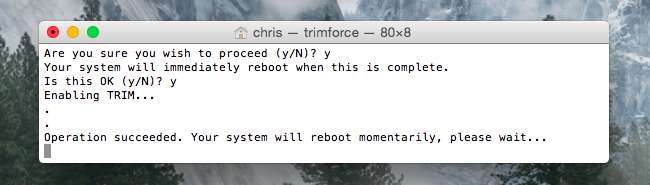
É seguro habilitar TRIM em seu SSD?
Se isso é seguro, depende do SSD que você está usando em seu Mac. A Apple não quer ser responsável por nenhum problema, e é por isso que o OS X esconde essa funcionalidade por trás de um comando e uma mensagem de aviso assustadora.
Cada unidade de estado sólido implementa TRIM de uma maneira ligeiramente diferente, e muitos fabricantes de SSD apenas testam a compatibilidade no Windows. Pesquisar empresa Algolia encontrou alguns bugs de corrupção de dados com determinados SSDs Samsung com TRIM no Linux, e problemas semelhantes podem ocorrer se você habilitou TRIM para essas unidades em um Mac. Também houve relatos de algumas unidades Crucial não funcionando corretamente com TRIM no Linux.
Na verdade, o kernel Linux contém uma lista negra de SSDs que não suportam TRIM adequadamente . Você provavelmente não deve ativar o trimforce se tiver um dos SSDs que aparecem nesta lista negra em seu Mac.
Além disso, a maioria das unidades parece funcionar corretamente com TRIM no Mac OS X. Os usuários de Mac têm usado utilitários de terceiros para habilitar TRIM por anos com uma variedade de SSDs. Você pode querer fazer alguma pesquisa e ver o que outros usuários de Mac experimentaram ao habilitar TRIM com seu SSD antes de continuar.
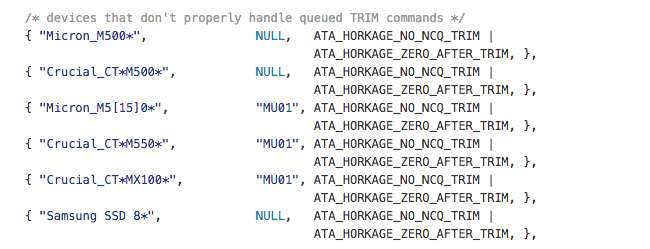
Ative TRIM com trimforce
A Apple silenciosamente adicionou um novo comando chamado “trimforce” em uma pequena atualização do OS X 10.10 Yosemite - OS X 10.10.4. Este utilitário também está incluído no OS X 10.11 El Capitan.
Este comando ativa TRIM para cada SSD em seu Mac. Ele desativa a verificação que só permite que o TRIM funcione com unidades de estado sólido OEM fornecidas pela Apple. Depois de executá-lo, o TRIM será habilitado para todas as suas unidades de estado sólido. Não há como ativar o TRIM para um SSD e deixá-lo desativado para outro.
Aviso: você faz isso por sua própria conta e risco! É sempre uma boa ideia tenha backups de seus arquivos importantes , apenas no caso de.
Para executar o trimforce, abra uma janela do Terminal (pressione Command + Espaço, digite Terminal e pressione Enter para iniciar um terminal via Holofote ) Digite o seguinte comando na janela do terminal e pressione Enter:
sudo trimforce enable
Digite a senha da sua conta de usuário quando solicitado. Depois de fazer isso, você precisará ler um aviso assustador e concordar digitando um Y .
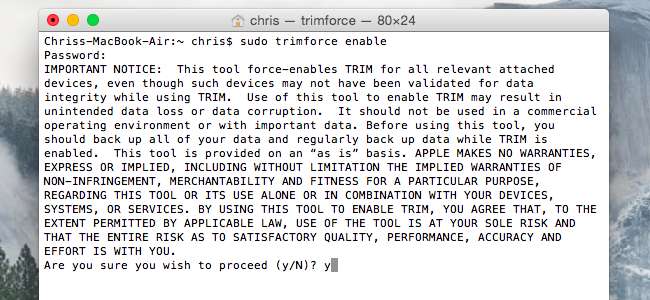
Seu Mac irá reiniciar imediatamente depois que você concordar com a segunda pergunta com um Y . Após a reinicialização, TRIM será habilitado para todos os SSDs conectados ao seu Mac.
Se você deseja desativar o trimforce e usar apenas o TRIM para unidades de estado sólido OEM da Apple, abra uma janela Terminal novamente e execute o seguinte comando:
desativar sudo trimforce
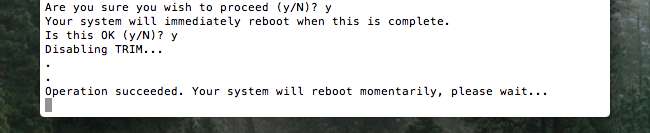
Realisticamente, isso deve funcionar corretamente com a maioria dos SSDs em um Mac, assim como a ativação do TRIM funciona corretamente para a maioria dos SSDs no Linux. Mas existem alguns outliers e a Apple não quer ser responsável se o hardware do seu SSD não implementar o TRIM corretamente e você tiver problemas.
Crédito da imagem: Kirion Fickr fofo







